Illustrator绘制立体的六边形徽章图标教程
时间:2022-06-28 19:38:13 编辑:袖梨 来源:一聚教程网
给各位Illustrator软件的使用者们来详细的解析分享一下绘制立体的六边形徽章图标的教程。
教程分享:
在Ai软件中,新建一个800*800的文档,选择多边形工具,画一个六边形的图形,如图所示
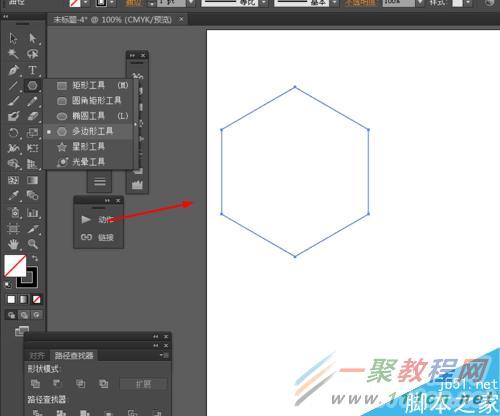
然后选中六边形的图形到对象—路径—偏移路径,如图所示
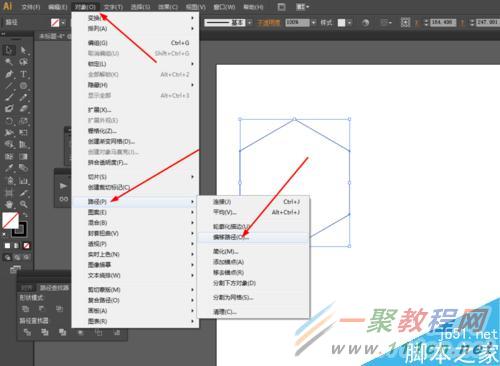
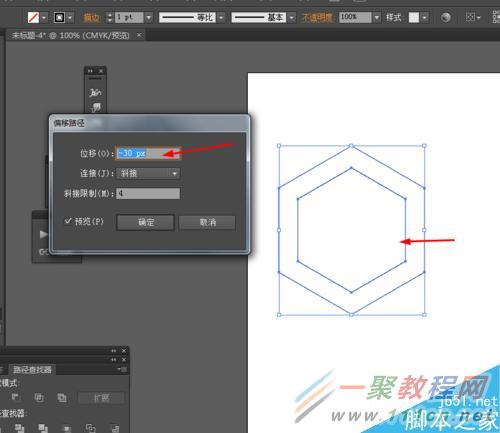
选择直线工具,把两个六边形的图形连接起来,如图所示
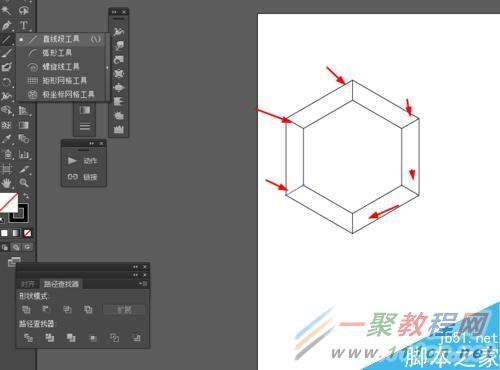
选中直线和六边形到窗口—路径查找器—点击分割,如图所示

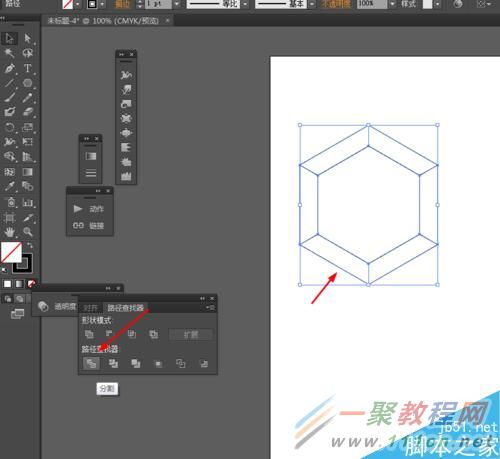
点击图形右键取消编组,并给分割后的图形添加渐变颜色,如图所示

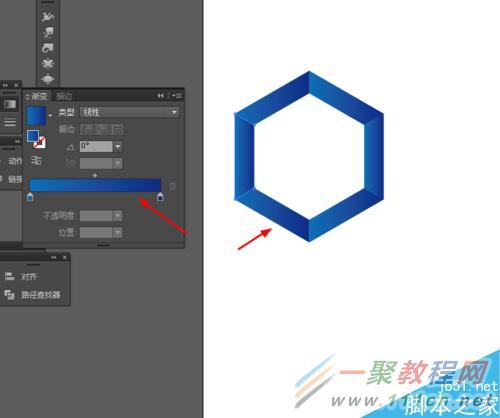
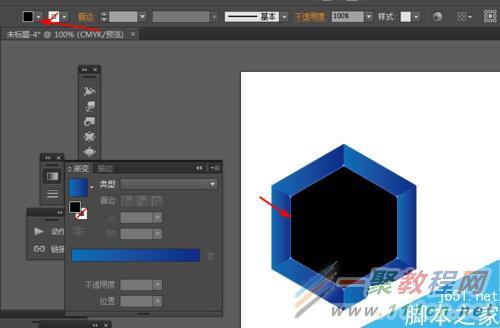
选择字体工具,写上字母,如图所示
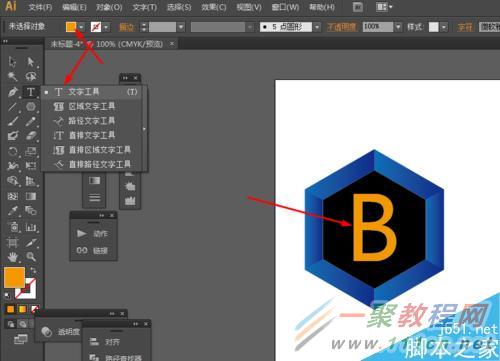
接下来选择多边形工具,画一个六边形的图形,并填充颜色,再选择直接选择工具,把其中的两个锚点删除掉,如图所示
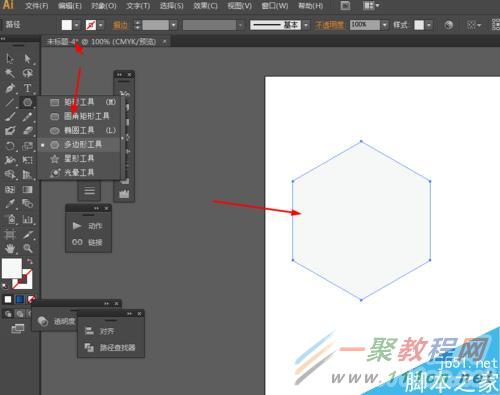
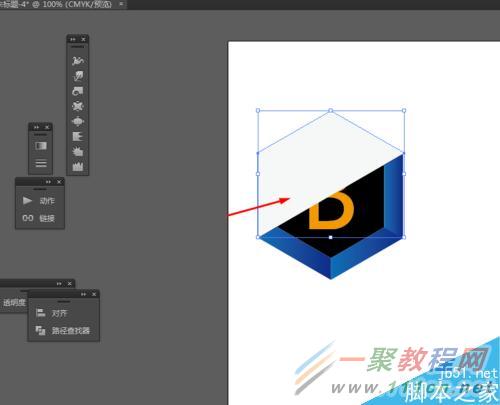
最后把刚画的六边形的不透明改为20%,效果如下图所示
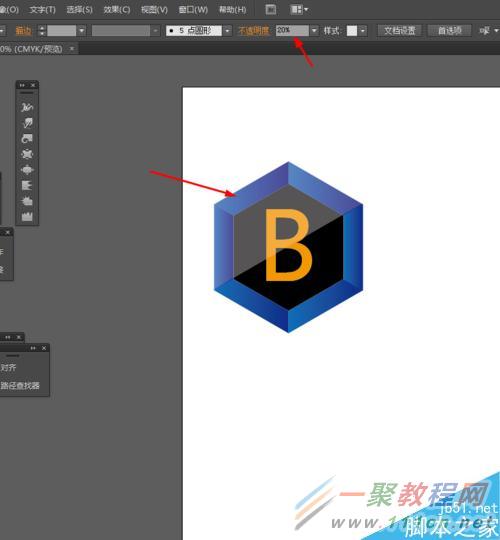
好了, 以上的信息就是小编给各位Illustrator的这一款软件的使用者们带来的详细的绘制立体的六边形徽章图标的教程解析分享的全部内容了,各位看到这里的使用者们小编相信各位现在那是非常的清楚了制作方法了吧,那么大家就快来按照小编的教程自己去制作下立体的六边形徽章的图标吧。
相关文章
- 《弓箭传说2》新手玩法介绍 01-16
- 《地下城与勇士:起源》断桥烟雨多买多送活动内容一览 01-16
- 《差不多高手》醉拳龙技能特点分享 01-16
- 《鬼谷八荒》毕方尾羽解除限制道具推荐 01-16
- 《地下城与勇士:起源》阿拉德首次迎新春活动内容一览 01-16
- 《差不多高手》情圣技能特点分享 01-16














